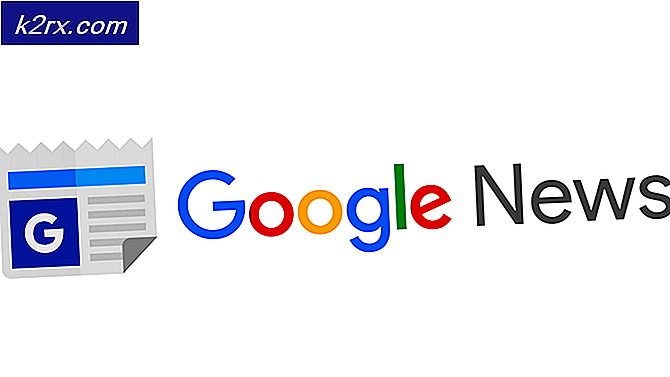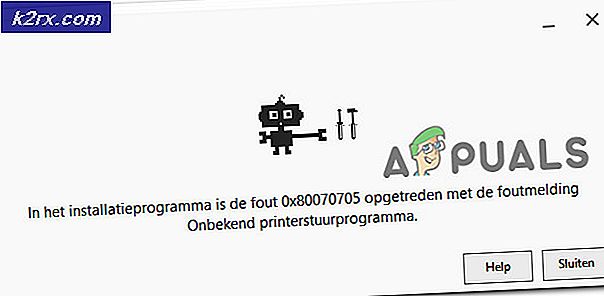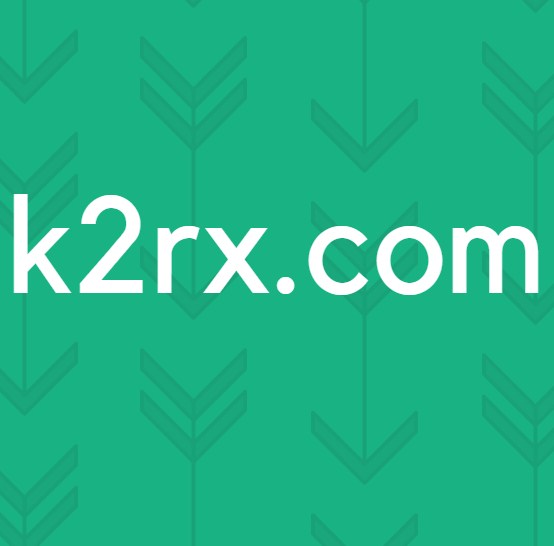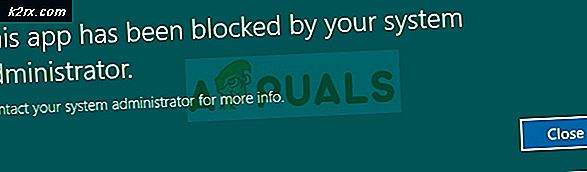FTB Başlatıcı ile 'ModPack İndirme Hatası' Nasıl Düzeltilir
Bazı kullanıcılar "Mod paketi indirilirken hata oluştu' istemi, ardından Minecraft'a bir mod paketi yüklemek için Canavar Başlatıcıyı Besle'yi kullanmaya çalışıyor. Bu sorun, Windows 7, Windows 8.1 ve Windows 10'da meydana geldiği bildirildiğinden işletim sistemine özgü değildir.
Bu belirli sorunu araştırdıktan sonra, bu belirli hataya neden olabilecek birkaç farklı neden olduğu ortaya çıktı. İşte olası suçluların kısa bir listesi:
Artık olası suçluları bildiğinize göre, sorundan etkilenen bazı kullanıcıların sorunu çözmek için kullandığı yöntemlerin bir listesi:
Yöntem 1: Yönetici Erişimi ile 'Canavarı Besle'yi açın
Etkilenen bazı kullanıcılara göre, FTB başlatıcısının mod paketlerini kurmak için gerekli izinlere sahip olmaması nedeniyle de bu sorun ortaya çıkabilir. Çoğu durumda, bunun nedeni UAC (Kullanıcı Hesabı Denetimi) ayarlarının normalden daha katı olması ve FTB başlatıcısının mod paketlerini yüklemek için yönetici hakları almasını engellemesidir.
Bu durumda, Feed the Beast başlatıcısını yönetici erişimiyle başlatmaya zorlayarak sorunu çözebilirsiniz. Bunu yapmak için, FTB yürütülebilir dosyasına sağ tıklayın ve Yönetici olarak çalıştır bağlam menüsünden.
FTB başlatıcısını yönetici haklarıyla açtıktan sonra, daha önce hataya neden olan eylemi tekrarlayın. Mod paketini indirirken hata oluştuve sorunun şimdi çözülüp çözülmediğine bakın.
Not: Bu başlatıcıyı sık kullanıyorsanız ve bu adımları her seferinde tekrarlamak istemiyorsanız, başlatıcıyı varsayılan olarak yönetici ile başlayacak şekilde değiştirmeyi düşünmelisiniz. Bunu yapmak için, üzerine sağ tıklayın ve seçin Özellikleri bağlam menüsünden.
İçeri girdikten sonra Özellikleri ekranında, uyumluluk sekmesine erişin ve ilgili kutuyu işaretleyin.Bu programı yönetici olarak çalıştırın(altında Ayarlar).Son olarak, tıklayın Uygulamak değişiklikleri kaydetmek için.
Başlatıcıyı yönetici erişimiyle çalıştırmak sorunu çözmediyse, aşağıdaki bir sonraki olası düzeltmeye geçin.
Yöntem 2: 'Canavarı Besle' Başlatıcısını Yeniden Yükleme
Görünüşe göre, bu sorun, Feed the Beat başlatıcı kurulumunu etkileyen bir tür dosya bozulmasından kaynaklanabilir. Bu durumda, başlatıcıyı tamamen yeniden yükleyerek ve kurulumlar arasında artık dosya bırakmadığınızdan emin olarak sorunu çözebilmelisiniz.
Bu yöntemin, daha önce FTB başlatıcısını kullanarak mod paketleri indiremeyen birçok etkilenen kullanıcı tarafından başarılı olduğu onaylandı.
Sorunu düzeltmek için FTB başlatıcısını yeniden yükleme konusunda adım adım hızlı bir kılavuz. Mod paketini indirirken hata oluştu:
- Basın Windows tuşu + R açmak için bir Çalıştırmak iletişim kutusu. Ardından, yazın "appwiz.cpl" metin kutusunun içine basın ve Giriş açmak için Programlar ve Özellikler Menü.
- İçeri girdikten sonra Programlar ve Özellikler menüsünde, kurulu öğeler listesinde aşağı kaydırın ve ilgili girişi bulun. Canavarı besle. Gördüğünüzde, üzerine sağ tıklayın ve seçin Kaldır bağlam menüsünden.
- Kaldırma ekranına girdikten sonra, işlemi tamamlamak için ekrandaki talimatları izleyin ve ardından bilgisayarınızı yeniden başlatın.
- Bir sonraki başlatma tamamlandıktan sonra, şu adresi ziyaret edin: resmi indirme sayfası arasında FTB başlatıcısı ve üzerine tıklayın İndir İşletim sisteminizle ilişkili düğme.
- İndirme işlemi tamamlandığında, yükleyiciye sağ tıklayın ve Yönetici olarak çalıştır bağlam menüsünden.
- Kurulumu tamamlamak için ekrandaki talimatları izleyin, Feed the Beast başlatıcısını başlatın ve sorunun şimdi çözülüp çözülmediğini görmek için mod paketini yeniden yüklemeyi deneyin.
Aynı sorun hala devam ediyorsa, aşağıdaki bir sonraki olası düzeltmeye geçin.
Yöntem 3: En son Java sürümünü yükleme
Etkilenen bazılarına göre, 'Mod paketini indirirken hata oluştuFeed the Beast Launcher için gerekli olan daha eski bir Java sürümünü kullanıyorsanız da ' hatası oluşabilir.
Neyse ki, daha önce aynı sorunla uğraşan etkilenen bazı kullanıcılar, sorunu aşağıdakileri kullanarak çözebildiklerini onayladılar. Java'yı doğrulayın ve Güncel Olmayan yardımcı programı buluneksik Java bağımlılıklarını güncellemek veya yüklemek için.
Java Ortamını yükledikten veya güncelledikten ve bilgisayarlarını yeniden başlattıktan sonra, etkilenen kullanıcıların büyük çoğunluğu, 'Mod paketini indirirken hata oluştu' olayı tamamen durdu.
Java sürümünüzü nasıl güncelleyeceğinizi bilmiyorsanız, aşağıdaki adım adım talimatları izleyin:
- Varsayılan tarayıcınızı açın ve şurayı ziyaret edin: en son sürümün indirme sayfası arasında Java kaldırma Aracı ve tıklayın Şartları Kabul Edin ve Devam Etmek İsteyin.
- İndirme işlemi tamamlandıktan sonra, az önce indirdiğiniz yürütülebilir dosyaya çift tıklayın ve mevcut dosyanızı tamamen kaldırmak için ekrandaki talimatları izleyin. JAVA versiyonu ve kalan dosyaları kaldırın.
- İşlem tamamlandıktan sonra, bilgisayarınızı yeniden başlatın ve bir sonraki başlatmanın tamamlanmasını bekleyin.
- Ardından, ziyaret edin Java indirme sayfası ve üzerine tıklayarak mevcut en son sürümü indirin Kabul et ve ücretsiz indirmeyi başlat.
- İndirme işlemi tamamlandıktan sonra, yürütülebilir dosyayı açın ve en son Java sürümünün kurulumunu tamamlamak ve istendiğinde yeniden başlatmak için ekrandaki talimatları izleyin.
- Son olarak, harici başlatma tamamlandıktan sonra, Feed the Beast başlatıcısını açın ve aynı hata kodunu görmeden bir mod paketi indirip yükleyemeyeceğinize bakın.